Фотографируем в RAW
Capture One (Capture One Express 6 и Capture One Pro 7)
Фотоорганайзеры с поддержкой RAW
Большинство фотолюбителей делают снимки в формате JPEG, что неудивительно хотя бы потому, что данный формат съемки в цифровых камерах установлен по умолчанию. Однако многие современные камеры также поддерживают съемку в формате RAW и нередко могут делать снимки в обоих форматах одновременно: один снимок записывается сразу в двух форматах (RAW и JPEG).
Какому из названных форматов отдать предпочтение, да и вообще актуальна ли возможность фотографирования в RAW для широкого круга пользователей? Однозначно ответить на данные вопросы нельзя, тем более что даже профессиональные фотографы ведут бесконечные споры на предмет того, в каком формате стоит снимать — в RAW или JPEG, приводя массу аргументов «за» и «против» в отношении каждого из форматов, и пока так и не пришли к единому мнению. Почему? Всё просто — однозначного ответа на этот вопрос быть не может, поскольку у съемки в RAW и JPEG свои задачи и слишком много нюансов, которые могут склонить чашу весов в каждом конкретном случае в пользу того или иного формата. Попробуем разобраться в этих тонкостях и понять, представляет ли интерес съемка в RAW для обычных фотолюбителей, которые не делают постановочных снимков и не стремятся превратить данный вид увлечения в средство заработка.
Кратко о форматах JPEG и RAW
JPEG является самым популярным и признанным форматом изображений в фотографии и способен отображать миллионы цветов в сильно сжатом (и потому небольшом по объему) файле. Естественно, при сжатии часть информации из изображения удаляется, то есть любой из методов JPEG-сжатия — это сжатие «с потерями». Кроме того, при сохранении в ходе съемки фото в JPEG полученные данные сразу после съемки преобразуются в соответствии со значениями параметров, установленных в камере (балансом белого, резкостью, цветовым пространством и пр.). От того, насколько грамотно были сделаны соответствующие установки, в немалой степени зависит качество получаемого изображения.
В свою очередь, формат RAW (от англ. raw — cырой, необработанный) — это «сырой» формат, содержащий все исходные данные, необработанные и несжатые, прямо с матрицы фотоаппарата (то есть своего рода «цифровой негатив»). При фотосъемке в таком формате полученное изображение в цифровой камере никак не преобразуется и не сжимается, что позволяет избежать потерь информации. Обработка полученных данных проводится не в камере, а на компьютере, что открывает впечатляющие возможности в плане настройки параметров, да и обеспечивает заметно больший контроль за процессом обработки. Кроме того, у пользователя в этом случае полностью развязаны руки: он может перепробовать множество вариантов настроек и получить на базе одного RAW-изображения любое количество итоговых снимков, различающихся между собой в том или ином ключе.
«За» и «против» JPEG
Полученные при съемке в формате JPEG изображения компактны и быстро записываются на карту, занимая на ней совсем немного места, — значит, снимать можно много, даже в режиме серийной съемки, так как файлы, благодаря их небольшому размеру, записываются на карту памяти очень быстро. Естественно, загрузка снимков на компьютер и обмен ими с другими пользователями тоже не обременительны.
Поскольку все предусмотренные виды обработки (настройка баланса белого, насыщенности цвета, усиление резкости и пр.) уже были применены к изображению камерой, полученные фото сразу готовы к дальнейшему использованию (просмотру, печати, размещению на фотохостинге) — таким образом, теоретически можно вообще обойтись без постобработки. К сожалению, всё обстоит именно так только в том случае, если вы достигли настоящего мастерства в фотосъемке. Увы, многие фотолюбители похвастаться подобным профессионализмом не могут, поэтому полученные ими снимки далеко не всегда радуют глаз, и дело тут не только в наличии «шума» (с проблемой «зашумленности» нередко сталкиваются и профессионалы). Зачастую любительские снимки кажутся безнадежно испорченными из-за неправильно выбранной экспозиции, неверно выставленного баланса белого и пр., в итоге изображения имеют неестественные цвета, отличаются недостаточной детализацией в темных или светлых областях и т.д., а потому не производят должного впечатления. К сожалению, понять, удачно ли были выставлены при съемке параметры, можно только после ее завершения — то есть когда вы просматриваете результат на компьютере и изменять чтолибо в настройках уже поздно. Кроме того, нередко приходится снимать не в самых лучших условиях (когда свет не идеален) и нет времени на настройку баланса белого и пр. В итоге сделанные снимки требуется корректировать, и вовсе не факт, что результат этой работы окажется удачным.
Таким образом, формат JPEG позволяет делать больше снимков (в том числе в режиме серийной съемки) и обеспечивает отличное качество изображения при минимальных затратах времени на постобработку (правда, при условии профессионально проведенной съемки, причем сделанной в идеальных условиях).
«За» и «против» RAW
Проблем работы с RAW-снимками множество, поэтому многие фотолюбители отказываются от применения этого формата. Начнем с того, что формат RAW является «сырым» — значит, использовать напрямую (распечатать, продемонстрировать друзьям и пр.) фотографии в нем не получится — необходимо вначале конвертировать изображения в JPEG или TIFF.
Даже просто просмотреть RAW-снимки на компьютере, скорее всего, не удастся, поскольку просмотр фотографий в этом формате поддерживается далеко не в любом просмотрщике. Последнее вовсе не удивительно, ведь данный формат проприетарный — можно сказать, даже и не формат в прямом смысле этого слова, а общее название для множества разных форматов, используемых для записи необработанных камерой цифровых фотоснимков. Формат привязан к производителям цифровой фототехники, а последние разработали собственные закрытые стандарты для RAW-файлов. В итоге расширения RAW-изображений, снятых разными камерами, различаются — например в камерах Canon используются расширения CRW и CR2, в Konica Minolta — MRW, в Olympus — ORF, в Nikon — NEF и т.д., и неизбежны сложности с чтением соответствующих файлов разными программными приложениями. Единственным исключением в этой череде RAW-форматов является формат Digital Negative (DNG) — открытый формат упаковки файлов необработанных данных, сформированных с помощью цифровых камер. Всё это создает немало сложностей для разработчиков программного обеспечения, которые просто не в состоянии поспеть за многообразием форматов RAW-файлов. Поэтому для работы с RAW-снимками без специализированного софта не обойтись — такое ПО необходимо для конвертирования изображений в формате RAW в один из базовых графических форматов (как правило, в TIFF или JPEG).
Не стоит забывать также о том, что сохранение большего объема данных существенно «утяжеляет» изображения: RAW-файлы весят заметно больше соответствующих JPEG-снимков. На сколько? Однозначно ответить тут сложно, поскольку соотношение размеров зависит от ряда параметров, включая битность RAW-файлов и степень сжатия JPEG-изображений, — например у автора статьи RAW-снимки обычно «тяжеловеснее» тех же самых фото в JPEG примерно в 3 раза. Это означает, что карта памяти будет быстрее заполняться (сбрасывать снимки на компьютер придется чаще), да и количество кадров в серии при серийной съемке ограниченно, в то время как в JPEG многие камеры позволяют снимать чуть ли не до заполнения карты. Потребуются также большие объемы дискового пространства для хранения RAW-изображений и больше времени на проведение процессов копирования, архивирования, пакетной обработки и т.п. Вместе с тем ничто не мешает взять на вооружение 16- и 32-гигабайтные SD-карты и хранить фотографии на терабайтных жестких дисках, ведь сегодня это многим по карману.
Однако больший размер файла подразумевает большее количество исходных данных, что актуально в плане постобработки. Именно большой объем исходных данных позволяет получать на выходе итоговые снимки потрясающего качества: с множеством цветовых оттенков и лучшей детализацией светлых и темных областей, а самое главное — с исправленными техническими ошибками, допущенными в момент съемки. Например, можно восстановить «выбеленное» небо с облаками, подкорректировать светлые области, улучшить отображение затененных фрагментов и пр. Более того — и это наиболее важно для начинающих фотолюбителей — при съемке в RAW отпадает необходимость выставлять на камере множество параметров, ошибиться со значениями которых на первых порах — проще простого.
В общем, RAW-файлы просто идеально подходят для постобработки, и открывающиеся в этом плане возможности несопоставимы с возможностями корректировки в JPEG: съемка в формате RAW позволяет добиться достойного качества даже для испорченных кадров, а из всех остальных снимков сделать настоящие фотошедевры. Однако для этого необходимо иметь в своем распоряжении специализированные программы, которые мы и рассмотрим в данной статье. В роли таких программ могут выступать RAW-конверторы, специально предназначенные для конвертирования RAW-изображений в распространенные графические форматы, либо более многофункциональные решения — в частности фотокаталогизаторы, в которые входит инструментарий для RAW-конвертирования.
RAW-конверторы
RAW-конверторы специально предназначены для конвертирования «сырых» снимков в распространенные графические форматы. Они бывают фирменными и универсальными. Фирменные конвертеры работают, как правило, только с камерами соответствующего производителя цифровой техники (то есть с помощью ПО Nikon не получится прочитать RAW-изображения, которые были сделаны камерой Canon, и наоборот) либо даже вообще только с конкретной моделью фотоаппарата и обычно идут в комплекте с фототехникой. Универсальные решения создаются сторонними разработчиками и поддерживают широкий спектр современных фотокамер. Более того, наиболее популярные универсальные конверторы не только способны конвертировать RAW-форматы большого количества современных фотокамер, но и предоставляют гораздо более широкий инструментарий для обработки изображений. Правда, поддержка новых версий RAW-форматов может предоставляться разработчиками с некоторым опозданием.
Подавляющее большинство универсальных RAW-конверторов ориентированы на профессионалов (а значит, достаточно сложны в освоении) и недешевы — в качестве таковых мы решили рассмотреть решения под маркой Capture One и RAW-конвертор компании Adobe — Adobe Camera Raw. В роли альтернативных решений выступают бесплатный конвертор Raw Therapee и недорогая программа «RAW Конвертор Экспресс». Первое решение обеспечивает широкие возможности по настройке цифровых негативов, а второе ограничено минимумом функций, но зато предельно просто в применении.
Capture One (Capture One Express 6 и Capture One Pro 7)
Разработчик: Phase One
Сайт программы: http://www.phaseone.com/en/Imaging-Software/
Размердистрибутива: Windows-версия Capture One Pro 7 — 230,3 Мбайт; Windows-версия Capture One Express 6 — 132,3 Мбайт
Работаподуправлением: Capture One Pro — Windows Vista (SP2)/7/8; Capture One Express — Windows XP (SP3)/Vista (SP2)/7; требуется наличие Microsoft .NET Framework 4.0; у обоих продуктов есть версии под Mac
Способ распространения: shareware (50-дневные демо-версии — http://www.phaseone.com/en/Downloads)
Цена: Capture One Pro — 229 евро; Capture One Express — 69 евро
Capture One (рис. 1) — один из лучших профессиональных конверторов цифровых фотографий в формате RAW. Представлен в двух редакциях: базовой Capture One Pro и упрощенной Capture One Express. Данное решение поддерживает широкий спектр современных фотокамер (Canon, Nikon, Epson, Fuji, Konica Minolta, Leica, Mamiya, Olympus, Pentax, Sony), в том числе самые последние модели, и обеспечивает конвертирование исходных снимков в формате RAW в читаемые форматы JPEG, TIFF, PNG, DNG и др. (возможно конвертирование сразу в несколько форматов). Конвертор отличается высокой скоростью обработки изображений, широкой функциональностью, огромным спектром разнообразных настроек и потому достаточно сложен в освоении. Позиционируется в качестве одного из лучших RAW-конверторов для работы с цветом. В решении имеется немало функций, облегчающих получение качественных снимков и ускоряющих выполнение разнообразных операций, в том числе сохранение пользовательских профилей и пакетную обработку RAW-файлов. Предусмотрена возможность настройки решения в соответствии с индивидуальными требованиями проекта. В последней версии добавлена возможность каталогизации цифрового контента с помощью каталогов Media Pro.
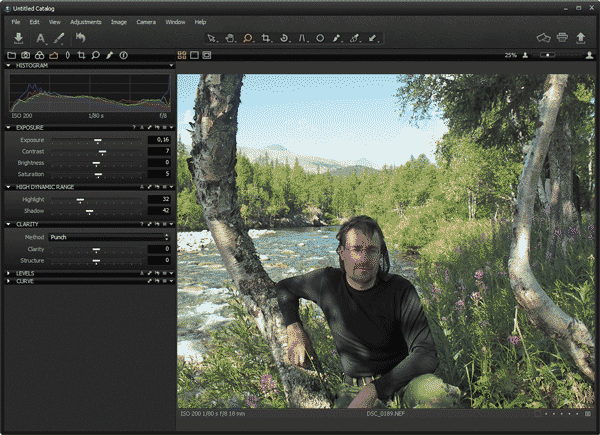
Рис. 1
Конвертор Capture One оснащен ICC-профилями для каждой модели камеры, что значительно повышает качество обработки и обеспечивает максимально возможную цветопередачу. Он позволяет осуществлять конвертирование RAW-изображений (в том числе в пакетном режиме) с получением прекрасного результата при настройках по умолчанию (Auto Adjustments) для многих камер — таким образом, можно, например, быстро подрегулировать баланс белого и экспозицию, немного увеличить контраст или затемнить либо осветлить изображение. Разумеется, подобный прием очень пригодится для ускорения обработки фотографий, снятых в «нормальных» условиях, — фотографии, полученные в условиях с сильными перепадами света и тени, конечно, придется обрабатывать вручную. Инструментарий для ручной корректировки предусмотрен буквально на все возможные случаи: можно настраивать экспозицию, контрастность, яркость и насыщенность, осветлять тени и затемнять пересветы (в том числе только на определенных фрагментах кадра), работать с уровнями и кривыми и т.д. Но самое главное преимущество данного конвертора — расширенная работа с цветом через редактор Color Editor, используя который можно выбрать любой цвет и изменить его оттенок, насыщенность и яркость, при этом выбор цвета осуществляется обычным для RAW-конверторов образом — с помощью пипетки либо путем формирования выделенной области. Кроме того, в Color Editor предусмотрен отдельный инструмент для выравнивания тона кожи. В программу также включены функции для минимизации хроматической аберрации, устранения дисторсии, наведения фокуса, подавления «шума» и регулировки резкости.
Adobe Camera Raw 7.1
Разработчик: Adobe Systems
Сайт программы: http://www.adobe.com/ru/products/photoshop/extend.html
Размер дистрибутива: Windows-версия Adobe Camera Raw 7.1 — 50 Мбайт
Работа под управлением: Windows XP/Vista/7; есть версия под Mac
Способ распространения: freeware (http://www.adobe.com/ru/downloads/)
Цена: бесплатно
Adobe Camera Raw (рис. 2) — плагин для Adobe Photoshop и Adobe Photoshop Elements, который теперь входит в комплект поставки данных программных продуктов или может быть скачан с сайта разработчика. Для каждой версии Photoshop и Photoshop Elements предназначена своя версия плагина — например Camera Raw 4.0 работает только с Photoshop CS3. Плагин понимает RAW-форматы, генерируемые многими ведущими профессиональными камерами и камерами среднего ценового диапазона, и отличается высокой скоростью обработки изображений. Модуль Camera Raw версии 2.3 и выше также поддерживает файлы необработанных снимков в формате Digital Negative (DNG). Конвертированные файлы могут сохраняться в любых форматах, поддерживаемых Adobe Photoshop.
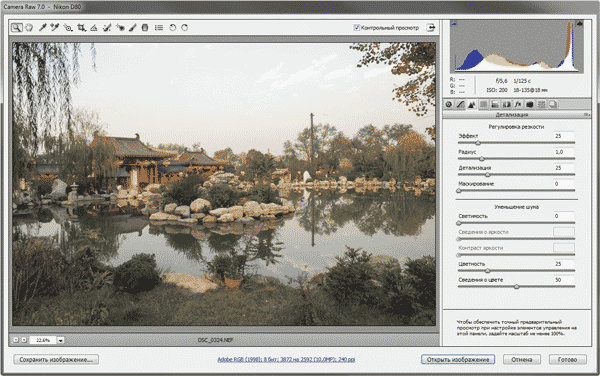
Рис. 2
Плагин Adobe Camera Raw активируется автоматически при открытии в Photoshop RAW-файлов и обеспечивает для многих камер высокое качество конвертируемых снимков с настройками параметров (баланса белого, контрастности, яркости и т.д.) по умолчанию. Вместе с тем в решении предусмотрен инструментарий для тонкой корректировки всех регулируемых параметров вручную. Так, можно настраивать баланс белого (через предустановленные варианты или изменяя ползунками температуру и оттенок) и регулировать количество света на фотографии в автоматическом режиме (изменяется освещенность в плане уменьшения потерь в тенях и светах). Предусмотрена возможность для ручной правки экспозиции, яркости, контрастности и насыщенности, снижения яркости светлых точек в целом с восстановлением (по возможности) информации в пересвеченных областях (есть кнопки для отображения областей с пересветами и с потерей теней), а также перераспределения яркости на самых темных участках изображения. Включен инструментарий для осветления полутонов и затемнения темных участков с целью повышения контрастности, увеличения или уменьшения локального контраста, регулирования тоновой кривой Curves и др. В автоматическом режиме с учетом профиля объектива обеспечивается коррекция дисторсии и хроматической аберрации, а вручную — устранение перспективных искажений. Возможно подавление «шума» и регулировка резкости. Предусмотрена пакетная обработка файлов.
Raw Therapee 4.0
Разработчик: Gabor Horvath
Сайт программы: http://www.rawtherapee.com/
Размер дистрибутива: Windows-версия — 17,73 Мбайт
Работа под управлением: Windows XP/Vista/7/8; есть версии под Mac и Linux
Способ распространения: freeware (http://rawtherapee.com/downloads)
Цена: бесплатно
Raw Therapee (рис. 3) — кроссплатформенный RAW-конвертор, распространяемый по лицензии GNU/GPL. Программа позволяет конвертировать «сырые» снимки в изображения в форматах JPEG, TIFF и PNG и умеет работать с RAW-форматами большого количества современных фотокамер (в том числе почти со всеми DSLR), хотя добавление поддержки недавно выпущенных на рынок моделей в этом продукте производится не так быстро, как в коммерческих решениях. Raw Therapee отличается компактностью и позиционируется в качестве портативного RAW-конвертора, однако снимки обрабатывает довольно медленно.
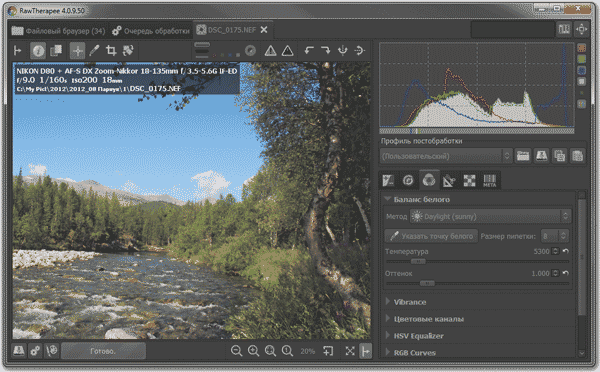
Рис. 3
Программа поддерживает все основные методы коррекции RAW-изображений: позволяет управлять экспозицией, корректировать баланс белого (автоматически с подключением встроенных пресетов или вручную путем регулирования параметров), восстанавливать области света и тени (для удобства имеются индикаторы пересветов и затемнений), через кривые регулировать яркость, контрастность и насыщенность и т.д. Предусмотрен инструментарий для корректировки геометрии (перспективы, дисторсии, виньетирования, хроматических аберраций) и устранения ореолов. Встроены различные методы повышения резкости и шумоподавления. Все корректировки отражаются в истории очереди (соответствующая панель может быть включена или отключена), и любые изменения могут быть восстановлены в любой момент. Допускается параллельное редактирование нескольких изображений. Возможно сохранение профилей постобработки, а также пакетная обработка изображений.
RAW Конвертор Экспресс
Разработчик: AMS Software
Сайт программы: http://raw-converter.ru/
Размер дистрибутива: 9 Мбайт
Работа под управлением: Windows XP/Vista/7
Способ распространения: shareware (демо-версия на 30 запусков — http://amsfiles.ru/RawConverter.exe)
Цена: 650 руб.
«RAW Конвертор Экспресс» (рис. 4) — это простой и удобный инструмент для конвертирования фотографий, снятых в формате RAW. Программа поддерживает более 400 моделей фотокамер Canon, Nikon, Sony, Pentax, Samsung, Panasonic, Olympus, Fuji, Casio и некоторых других производителей и позволяет сохранять конвертированные изображения в форматах JPEG, BMP, TIFF и PNG.
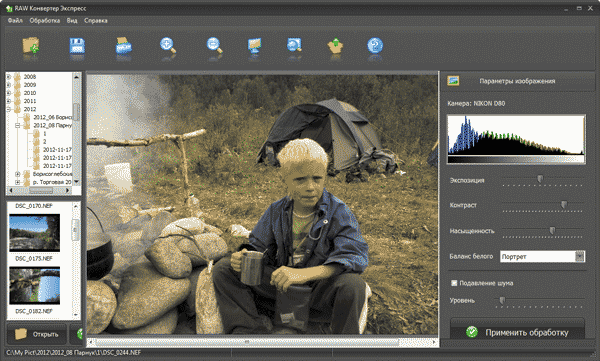
Рис. 4
Возможности обработки RAW-снимков в «RAW Конвертор Экспресс» минимальны: можно вручную, передвигая ползунки, настроить баланс белого, экспозицию, контраст и насыщенность; имеется также фильтр шумоподавления. В отличие от всех прочих рассмотренных в статье решений, любое изменение отображается на снимке не сразу, а только по щелчку на кнопке «Применить обработку».
Фотоорганайзеры с поддержкой RAW
Основная задача органайзеров фотографий — упорядочение и сортировка цифровых снимков в популярных графических форматах. В некоторых из них предусмотрена также поддержка формата RAW определенных производителей и включен инструментарий для обработки цифровых негативов. Возможности подобной обработки могут быть как весьма внушительными, так и более чем скромными, равно как и список поддерживаемых RAW-форматов. В дорогих продуктах (Adobe Photoshop Lightroom, ACDSee Pro Photo Manager и т.п.), ориентированных большей частью на профессиональных фотографов, всё на уровне. Что касается фотоорганайзеров, предназначенных для домашних пользователей, например Picasa, то в них можно рассчитывать лишь на минимальный функционал — ни о какой полноценной корректировке RAW-изображений и речи быть не может.
Adobe Photoshop Lightroom 4.2
Разработчик: Adobe Systems
Сайт программы: http://www.adobe.com/products/photoshoplightroom/
Размер дистрибутива: Windows-версия — 751,4 Мбайт
Работа под управлением: Windows XP(SP3)/7(SP1); есть версия под Mac
Способ распространения: shareware (30-дневная демо-версия — http://www.adobe.com/go/trylightroom)
Цена: 149 долл.
Adobe Photoshop Lightroom (рис. 5) — профессиональный фотокаталогизатор с расширенной поддержкой всех этапов технологического процесса, который позволяет максимально упростить работу с фотографиями, выполняя импорт цифровых снимков с камер (или иного устройства хранения данных), их каталогизацию, коррекцию фотографий, печать, создание на базе снимков слайдшоу и вебгалерей. В нем реализована поддержка большинства форматов спецификации RAW, включая редактирование (в том числе в пакетном режиме) RAW-изображений и конвертирование их в популярные растровые форматы и DNG-формат. Перечень камер, поддерживаемых приложением Adobe Photoshop Lightroom, идентичен списку камер, поддерживаемых внешним модулем Adobe Camera Raw. Многие операции контролируются встроенными мастерами, а интерфейс пакета отличается элегантностью и лаконичностью и легко настраивается в соответствии с пользовательскими предпочтениями.
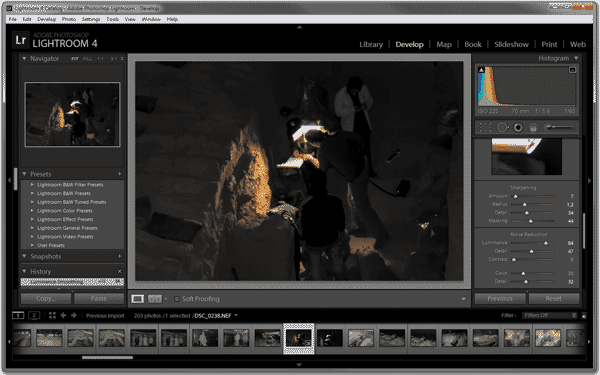
Рис. 5
Модуль работы с форматом RAW в Adobe Photoshop Lightroom построен на исходных кодах ранее выпускавшегося популярного RAW-конвертора Rawshooter компании Pixmantec, приобретенного Adobe. Все операции по корректировке параметров «сырых» изображений проводятся на вкладке Develop; инструментарий, используемый при работе с RAW-файлами, также применяется при обработке изображений в формате JPEG или TIFF. Параметры можно настраивать традиционным образом (путем ручного выставления настроек на слайдерах) — в режиме Basic либо через тоновую кривую, точки которой можно перемещать (режим Tone Curve). Со снимками можно выполнять множество манипуляций: корректировку экспозиции, выставление баланса белого (с применением встроенных пресетов либо вручную), регулирование насыщенности и контрастности и др. Можно усиливать свет и вытягивать темные участки, приглушать тени и изменять насыщенность цветов на светлых и темных участках изображения. Предусмотрен также инструментарий для минимизации «шума», усиления/ослабления резкости и устранения линзовых искажений с учетом модели камеры и т.д. Благодаря тесной интеграции Lightroom с редактором Photoshop можно одним кликом мыши переключиться в Photoshop, в котором провести дальнейшую обработку — например воспользоваться плагином Imagenomic Noiseware Professional для более качественного подавления «шума», чем это было бы возможно средствами Lightroom.
ACDSee Pro 6.0
Разработчик: ACD Systems Ltd.
Сайт программы: http://www.acdsee.com/en/products/acdsee-pro-6
Размер дистрибутива: 83 Мбайт
Работа под управлением: Windows XP(SP3)/Vista/7/8
Способ распространения: shareware (30-дневная демо-версия — http://www.acdsee.com/en/free-trials)
Цена: 99,99 долл.
ACDSee Pro (рис. 6) — полноценный инструмент для управления, просмотра, комплексной обработки и публикации цифровых фотографий, который ориентирован в первую очередь на профессиональных фотографов. Он обеспечивает работу со снимками на всех этапах технологического процесса (начиная от импорта изображений с камеры и заканчивая их публикацией и архивированием каталогов фотографий) и поддерживает практически все графические форматы файлов, включая формат RAW ряда производителей. Поддержка RAW-форматов реализована для цифровых камер Nikon, Canon, Kodak, Pentax, Konica Minolta, Olympus, Fujifilm, Leica, Contax и Casio; поддерживается также формат DNG. Сохраняться конвертированные RAW-снимки могут в любом из графических растровых форматов, включая JPEG или TIFF.
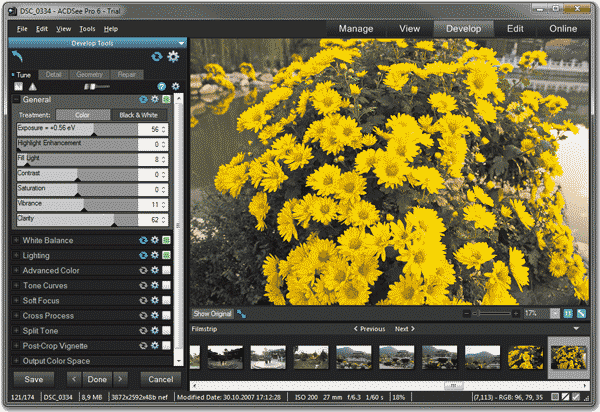
Рис. 6
Возможности ACDSee Pro в плане обработки RAW-изображений на порядок скромнее, чем в Adobe Photoshop Lightroom. За обработку «сырых» снимков отвечает режим Develop (при переключении режимов программа заметно тормозит); изображения в других форматах могут редактироваться при помощи того же самого инструментария. Здесь имеется функционал для корректировки экспозиции, баланса белого, уровня освещения, контрастности, насыщенности, осветления темных участков, затемнения слишком ярких областей и тонкого редактирования средних тонов. Доступно редактирование тоновой кривой (Tone Curve). В программу также включен инструментарий для повышения уровня резкости, снижения уровня шума, минимизации хроматических аберраций, исправления геометрических и линзовых искажений (устранение дисторсии, коррекция перспективы, выпрямления) и устранения дефекта красных глаз. Подобранные для конкретного изображения настройки редактирования могут сохраняться в виде профиля и затем использоваться для корректировки других снимков.
Picasa 3.9
Разработчик: Google
Сайт программы: http://picasa.google.com/
Размер дистрибутива: 14,5 Мбайт
Работа под управлением: Windows XP/Vista/7
Способ распространения: freeware (http://dl.google.com/picasa/picasa39-setup.exe)
Цена: бесплатно
Picasa (рис. 7) — популярный инструмент для организации, просмотра и простого редактирования фотографий, в немалой степени получивший известность благодаря тесной интеграции с вебальбомами Picasa. С помощью этой программы можно создавать фотоколлекции из снимков, самостоятельно найденных программой в ходе сканирования либо импортированных с фотокамер, компактдисков, карт памяти и иных устройств, и эффективно управлять ими, а также выполнять простые операции по корректировке изображений, печатать снимки, публиковать их в Сети и т.д. Picasa поддерживает базовые графические форматы (включая JPEG, TIFF, BMP и PNG) и RAW-форматы ряда производителей цифровой техники (Canon, Casio, Fuji, Kodak, Leica, Konica Minolta, Nikon, Olympus, Panasonic, Pentax и некоторых других), а также формат DNG.
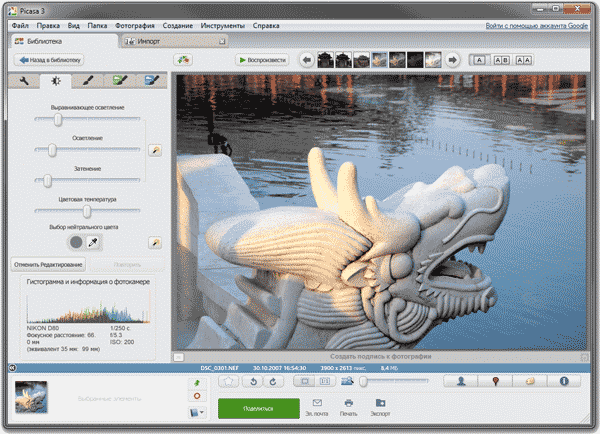
Рис. 7
Встроенный инструментарий для корректировки настроек RAW-изображений в Picasa более чем скромен. При открытии снимков программа автоматически регулирует ряд параметров по какому-то встроенному алгоритму (и вовсе не факт, что результат этой коррекции вас устроит) — повлиять на данные параметры нельзя. Единственное, что возможно, — это попробовать потом выполнить цветовую коррекцию, отрегулировать яркость и контраст, а также настроить резкость. В принципе, провести данные операции можно как путем подключения автоматических инструментов, так и вручную.
Заключение
Какой формат — JPEG или RAW — использовать — сугубо личное дело пользователя. При принятии решения придется оценивать много факторов: предмет съемки (скажем, при фотографировании быстро движущихся объектов больше шансов на получение резкого фото в JPEG, а снимать контрастные пейзажные фото со сложным освещением предпочтительнее в RAW), назначение снимков (печать или размещение в онлайновых галереях), уровень мастерства фотографа, наличие/отсутствие на компьютере ПО для постобработки, количество времени, которое пользователь готов в дальнейшем потратить на обработку снимков, и т.д.
Однако, отдавая предпочтение тому или иному формату, не стоит забывать, что главный плюс съемки в JPEG — возможность обойтись минимальной постобработкой, а главное достоинство RAW — поистине неограниченные возможности корректировки снятого «сырого» материала. Также отметим, что съемка в RAW дает возможность исправить неудачные снимки (такие фото, скорее всего, попали бы в корзину при сохранении их в JPEG), что весьма актуально при запечатлении какихто особенных моментов, вероятность съемки которых в дальнейшем невелика.








